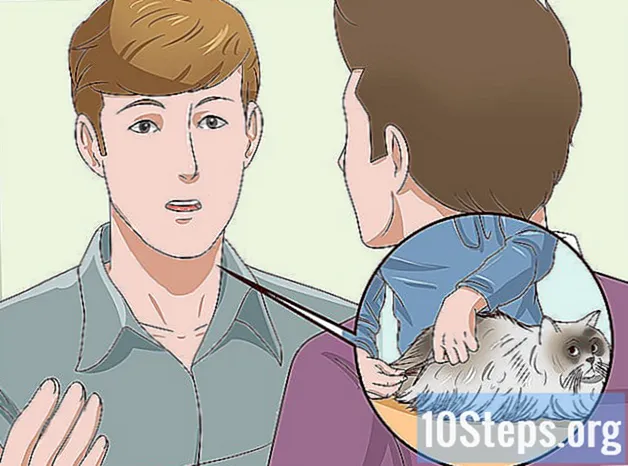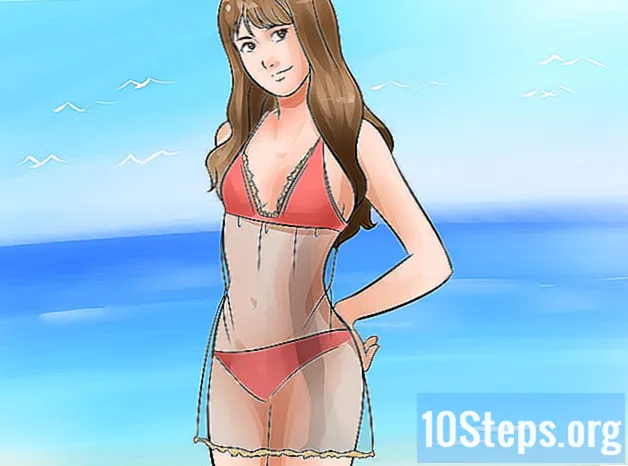Содержание
Большинство веб-камер Logitech поставляются с установочным диском программного обеспечения с драйверами для компьютера. Если у вас нет диска, вы можете загрузить и установить программное обеспечение и драйвер прямо с веб-сайта Logitech.
меры
Метод 1 из 3: Использование установочного диска
Расположите веб-камеру по желанию на верхней части компьютера.

Вставьте установочный диск веб-камеры в оптический ридер компьютера. Затем на экране откроется мастер установки Logitech.
Следуйте инструкциям на экране, чтобы установить программное обеспечение и драйверы веб-камеры Logitech на свой компьютер. Мастер установки проведет вас через процесс.

Подключите веб-камеру к компьютеру через USB-порт, когда мастер установки предложит. Веб-камера Logitech теперь готова к использованию.
Метод 2 из 3: загрузка программного обеспечения и драйверов
Расположите веб-камеру по желанию на верхней части компьютера.

Перейдите к страница поддержки Logitech.
Нажмите «Веб-камеры и системы камер», а затем «Еще» под моделью вашей веб-камеры.
Щелкните вкладку «Загрузки». Затем на экране появится программное обеспечение вашей веб-камеры.
Выберите операционную систему вашего компьютера в раскрывающемся меню и нажмите «Загрузить».
Выберите вариант сохранения файла программного обеспечения на рабочий стол.
Перейдите на рабочий стол и дважды щелкните загруженный файл. Затем на экране появится мастер установки.
Следуйте инструкциям на экране, чтобы установить программное обеспечение и драйверы веб-камеры Logitech на свой компьютер. Мастер установки проведет вас через процесс.
Подключите веб-камеру к компьютеру через USB-порт, когда мастер установки предложит. Веб-камера Logitech теперь готова к использованию.
Метод 3 из 3. Устранение неполадок при установке веб-камеры
Попробуйте подключить веб-камеру к другому USB-порту на вашем компьютере, если он не работает. Неисправный порт USB может помешать работе Интернета или его правильному обнаружению на вашем компьютере.
Попробуйте удалить и переустановить драйверы веб-камеры вручную, если Windows устанавливает их автоматически и не работает. В некоторых случаях Windows может установить общие драйверы Logitech, и они могут работать некорректно для вашей конкретной модели.
- Щелкните меню «Пуск», а затем правой кнопкой «Компьютер».
- Выберите «Управление», затем щелкните «Диспетчер устройств» в окне «Управление компьютером».
- Щелкните правой кнопкой мыши «Устройства обработки изображений» и выберите «Удалить».
- Следуйте инструкциям в методе 2, чтобы установить последние версии программного обеспечения и драйверов для вашей модели веб-камеры.
Выполните действия, описанные в методе 2, чтобы установить последнюю версию программного обеспечения и драйверов для вашей модели веб-камеры, если вы недавно обновили операционную систему. Во многих случаях программное обеспечение и драйверы веб-камеры могут быть совместимы не со всеми компьютерами. Например, если вы обновились с Windows XP до Windows 7, вам может потребоваться обновить драйверы, выполнив действия, описанные в методе 2.
Предупреждения
- Не загружайте программное обеспечение и драйверы для веб-камеры Logitech со сторонних веб-сайтов. В некоторых случаях установка из сторонних источников может содержать вирусы, вредоносное или нежелательное программное обеспечение, которое может повредить ваш компьютер.